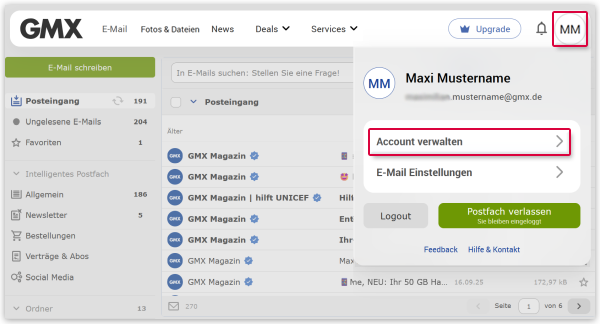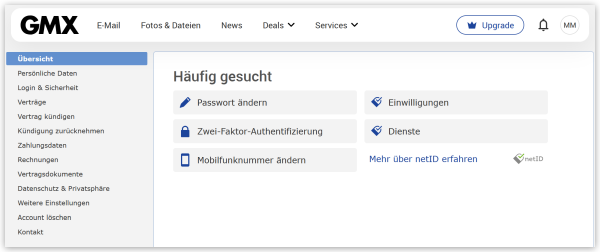Navigation auf-/zuklappen
Passwort ändern
Starke Passwörter müssen nicht regelmäßig geändert werden. Sollte das Passwort jedoch aufgrund eines aktuellen großen Phishingangriffs auf einer offiziellen Passwortliste auftauchen, muss es dringend aktualisiert werden. Ebenso, wenn GMX Sie dazu auffordert.
War dieser Artikel hilfreich?